Installere drivere med Dells ressurs-CD/DVD
Summary: Trinnvise instruksjoner for å få tilgang til driverne fra den originale CD-/DVD-en
This article applies to
This article does not apply to
This article is not tied to any specific product.
Not all product versions are identified in this article.
Symptoms
Artikkelsammendrag: Denne artikkelen inneholder informasjon om hvordan du installerer drivere fra en CD eller DVD.
 Beste praksis for drivernedlasting er imidlertid å gå til Dell-siden for drivere og nedlastinger for systemet ditt fordi de nyeste versjonene er tilgjengelige der.
Beste praksis for drivernedlasting er imidlertid å gå til Dell-siden for drivere og nedlastinger for systemet ditt fordi de nyeste versjonene er tilgjengelige der.
Bakgrunn
En driver er en programvare som gjør at Microsoft® Windows® (eller et annet operativsystem) kan kommunisere med maskinvareenhetene i systemet. Enheter som skjermkort, lydkort og modemer krever drivere for å fungere riktig i Windows. Iblant inkluderer Windows drivere for enheter, men vanligvis må drivere lastes ned og installeres separat.
Vanlige driverkategorier
- brikkesett
- Kommunikasjon
- Drivere for inndataenheter
- Nettverk
- Lyd
- Video
Slik installerer du drivere
- Sett inn CD-/DVD-platen med Dell-drivere og verktøy, og klikk på Next (Neste).
- Velg Kjør autoRcd.exe når Autokjør vises (se figur 1).
- Velg driveren du trenger å installere.
- Klikk på Extract (Pakk ut) (se figur 2)
- Klikk på Fortsett når hurtigvinduet for utpakking vises (se figur 3).
- Velg mappen du vil installere i (vanligvis velges C:\Dell\ automatisk – se figur 4).
- Hvis mappen ikke finnes, velger du Yes (Ja).
- Vent til filene er ferdig pakket ut.
 Merk: Fremgangsmåten i installasjonsveiviseren kan variere litt avhengig av driveren som installeres.
Merk: Fremgangsmåten i installasjonsveiviseren kan variere litt avhengig av driveren som installeres.
- Velg OK når meldingen «All Files were successfully unzipped» (Alle filene ble pakket ut) vises.
- Følg fremgangsmåten i installasjonsveiviseren for driveren (se figur 5).
- Kontroller om driverne ble installert i Enhetsbehandling.
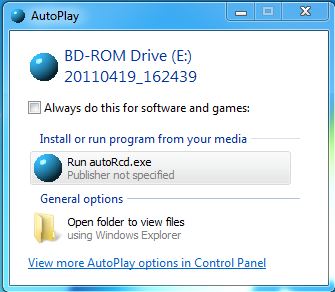
Figur 1: Autokjør
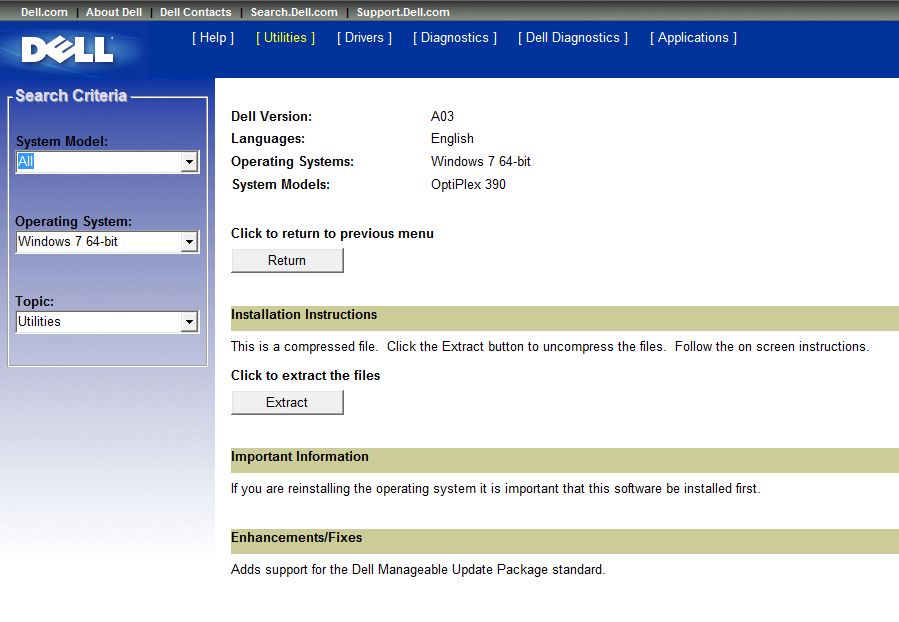
Figur 2: Utpakkingsalternativer
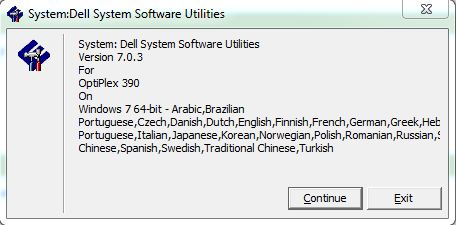
Figur 3: Bekreftelse av utpakking
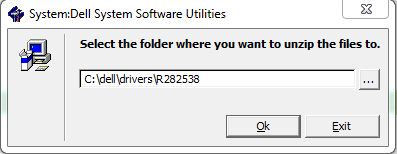
Figur 4: Velg mappe
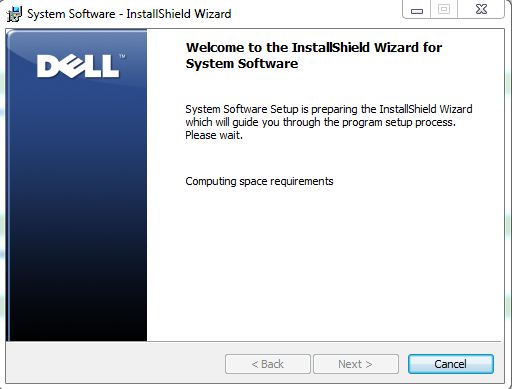
Figur 5: Installasjonsveiviser
Article Properties
Article Number: 000147902
Article Type: Solution
Last Modified: 21 Feb 2021
Version: 3
Find answers to your questions from other Dell users
Support Services
Check if your device is covered by Support Services.